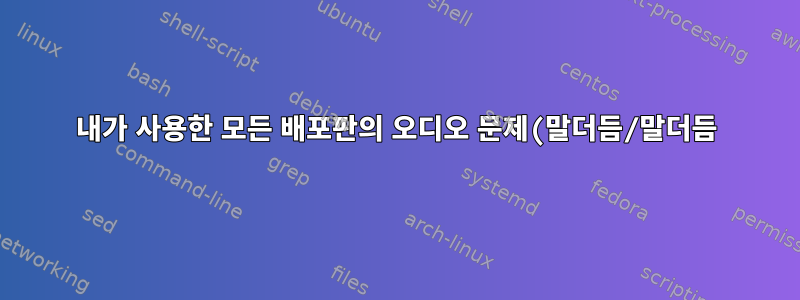.png)
영상 =https://www.youtube.com/watch?v=Hy-yntM2qvk&feature=youtu.be
기본적으로 오디오(응용 프로그램에 관계없이)가 깜박이고 끊깁니다. 오디오 설정, alsamixer 및 pavucontrol에서 이상한 동작을 보여주는 KDE 데스크탑(19.10의 GNOME 데스크탑보다 더 많은 정보가 있기 때문에) 비디오가 있습니다. 많은 해결책을 시도했지만 문제를 직접 보여주면 도움을 받을 수 있을 거라고는 전혀 생각하지 못했습니다.
이전 버전에서는 아무런 문제가 없었습니다. 유일한 문제는 모든 사운드 설정에서 사운드 아이콘이나 볼륨이 시각적으로 깜박이지만 실제로는 영향을 받지 않았다는 것입니다. 이제 모든 배포판에는 깜박이는 설정이 있으며 오디오가 고르지 못하고 고르지 않습니다. 이전(또는 안정적인) 배포판에 HDMI 모니터를 연결하면 문제가 발생한다는 것을 깨달았습니다. 문제가 있는 배포판을 시도한 다음 HDMI 모니터를 연결하면 어떻게 될지 상상할 수 없습니다. 아마도 딱딱거리는 소리가 들릴 것입니다.
이 문제는 Bluetooth가 제대로 작동하기 때문에 적어도 잭에 연결된 하드웨어에 대해 오디오를 사용할 수 없게 만듭니다.
오디오가 끊어지면 켜지고 꺼지므로 S/PDIF와 관련이 있는 것으로 보입니다. 또한 이런 일이 발생하면 Pavucontrol은 종종 "pulseaudio에 연결 설정"이라고 말합니다. KDE에서는 장치를 변경하라는 메시지, 즉 "내장 오디오"(비디오에 표시됨)가 계속 나타납니다.
[?] = 이 문제가 존재하는지 알 수 없는 릴리스입니다.
[A] = 이 배포판에는 항상 이런 문제가 있습니다. 오디오 구성이 계속 깜박이고 소리가 항상 고르지 않습니다.
[H] = 이 문제는 이 배포판에 존재하지만 HDMI 디스플레이가 연결된 경우에만 발생합니다. 오디오는 끊기지 않지만 구성이 깜박입니다. 디스트로
우분투 19.04 = [?]
만자로(2019년 초) = [?]
리눅스 민트 19.2 = [H]
Arco Linux(2019년 말) = [A]
기본 OS = [?]
아치 리눅스(2019년 말) = [?]
조린 OS 15 = [H]
리눅스 민트 19.3 = [H]
만자로(2019년 말) = [A]
우분투 19.10 = [A]
데비안 버스터=[H]
페도라 31 = [A]
우분투 18.04 = [H]
KDE 네온 = [H]
Ask Fedora의 내 게시물
얼마 전 Ask Fedora에 이 문제에 대한 게시물을 올렸는데 거기에 많은 정보가 있습니다. 어쩌면 유용한 정보를 제공할 수도 있습니다. 하지만 대부분은 무시하고 영상에서 무슨 일이 일어나는지 지켜보시면 될 것 같습니다. 해당 기사에서는 특정 배포판에 문제가 없다고 말했지만 나중에 HDMI 모니터를 연결하면 문제가 있다는 것을 알게 되었습니다. 여기있어:
#이 사건은 나에게 많은 압박감을 안겨주었다. 질문이 좀 긴데 도움을 주시면 정말 감사하겠습니다. 문제에 대한 기본 설명은 무엇입니까?
음악과 오디오가 제대로 들리지 않습니다. Rhythmbox, Audacious, YouTube 등 모든 앱과 웹사이트에서 오디오가 고르지 않습니다. 내 말은, 오디오가 2~3초마다 끊기고 오디오가 꺼지는 순간 그놈 막대의 사운드 아이콘이 사라진다는 것입니다. 정말 짜증나네요. 최악의 부분은 거의 모든 다른 Linux 배포판에서 이런 일이 발생한다는 것입니다!
정보
#1) 오디오 사양과 관련하여 lspci -nnk | grep -A2 오디오 표시:
00:1f.3 Audio device [0403]: Intel Corporation 200 Series PCH HD Audio [8086:a2f0]
DeviceName: Onboard - Sound
Subsystem: Biostar Microtech Int’l Corp Device [1565:824d]
#2) 이 문제를 조사하기 위해 오디오 출력을 선택할 수 있는 플러그인을 GNOME에 설치했는데 "가상 출력"이라는 항목이 많이 표시되었습니다. 그 중 하나를 클릭하면 쉘이 충돌합니다
#3) 내가 시도한 시스템 목록과 그 시스템에서 얻은 결론. [✗]는 오류가 있음을 의미하고, [✓]는 오류가 없음을 의미합니다.
[✓]우분투 19.04
[✓] Manjaro GNOME(2019년 초)
[✓] 리눅스 민트 19.2
[✓] Zorin 운영 체제
[?] 기본 운영체제
[✗] 아르코 리눅스(현재)
[✗]우분투 19.10
[✓] 데비안 10 XFCE
[✓] 데비안 10 시나몬
[✗] 만자로 XFCE (현재)
[✗] 만자로 시나몬 (현재)
[✗] 페도라 31
이것으로부터 나는 어떤 결론을 내릴 수 있습니까? [✗]가 있는 모든 배포판은 최신 릴리스(예: Ubuntu 19.10)이거나 롤링 릴리스(예: Manjaro 또는 Arco Linux)이며, [✓]가 있는 배포판은 6월 이전에 릴리스되었습니다(Ubuntu 19.04, Mint 19.2 및 제가 사용하고 있던 Manjaro 버전). 5월) 또는 이전 패키지(Debian 10)를 사용하고 있으므로 alsa 또는 pulseaudio의 업데이트에 문제가 있을 수 있음을 의미합니다. 그러나 결정적일 수 있는 한 가지 요소는 Linux Mint와 Ubuntu가 모두 타사 드라이버를 지원하므로 상황이 바뀔 수 있다는 것입니다.
#4) 제가 시도한 스피커에도 문제가 있었고 헤드폰을 뽑아도 문제가 지속되었기 때문에 이것이 헤드폰 관련 문제라고 생각하지 않습니다. 나는 이것이 소프트웨어 관련 문제라고 생각합니다. 이에 대해서는 나중에 자세히 설명하겠습니다.
#5) 볼륨이 증가할수록 변동폭도 커집니다. 볼륨이 낮을수록 오디오 일시 중지가 줄어들고 최대 볼륨에서는 오디오를 실제로 사용할 수 없습니다. 이는 물리적 볼륨이 아닌 시스템 볼륨에서만 발생하므로 이는 소프트웨어 이론의 또 다른 요점입니다.
#6) 실행 시
alsamixer
터미널에서는 입력 및 출력 볼륨만 선택할 수 있고 다른 옵션은 선택할 수 없습니다. F6을 누르고 HD Intel PCH를 선택하면 다른 옵션이 표시됩니다. 아래에서 자세히 소개하겠습니다.
#7) "자동 음소거" 옵션을 비활성화해도 아무 변화가 없습니다. 이는 두 가지일 수 있습니다. 문제와 관련이 없거나 시스템이 "기본" 구성, 즉 다른 옵션이 없는 구성을 사용하고 있는 것입니다.
#8) 추가
load-module module-udev-detect tsched=0
도착하다
/etc/pulse/default.pa
작동하지 않습니다.
#9) 실행
echo "options snd-hda-intel model=generic" | sudo tee -a /etc/modprobe.d/alsa-base.conf
작동하지 않지만 이제 HDMI와 내장 오디오 중에서 선택할 수 있습니다.
#10) 설정에서 사운드 탭을 열면 매우 흥미로운 내용이 드러납니다. 오디오 설정 아래에는 사운드 강도를 표시하는 막대가 있습니다. 마이크 섹션(헤드폰에는 마이크가 있음)에서는 수신된 사운드 레벨에 따라 막대가 변경됩니다. 그러나 출력 섹션에는 변경 사항이 표시되지 않습니다.
이 문제를 식별하고 해결할 수 있는 지식이 있는 분이 계시다면 매우 감사하겠습니다. 소리가 없으면 작동하지 않습니다! 미리 감사드립니다. 나중에 더 자세한 내용을 알려드릴 수도 있겠네요.
답변1
무서운 점은 2008년에 해결된 문제가 12년이 지난 2020년에도 여전히 우리를 괴롭히고 있다는 것입니다.(. 저는 Ubuntu 20.04.1 LTS를 사용하고 있습니다.
음악을 듣는 동안 오디오가 끊기거나 끊기는 현상을 제거하려면 여기에서 게시물 #6을 팔로우하세요.. 이 답변의 상단에서는 설명된 방법이 더 이상 사용되지 않는 것으로 간주하지만 다음 오디오를 사용하여 Dell Precision M6700에서 완벽하게 작동합니다.
$ lspci | egrep -i audio
00:1b.0 Audio device: Intel Corporation 7 Series/C216 Chipset Family High Definition Audio Controller (rev 04)
아마도 오래된 모델이기 때문에 내 노트북에도 작동할 것입니다.
고쳐 쓰다:
나중에 위의 링크가 유효하지 않게 될 경우에 대비해 제가 옳은 일을 하고 있지 않다는 것을 방금 깨달았습니다.
/etc/pulse/daemon.conf해결 방법은 파일에서 다음을 편집하고 추가/주석 해제하는 것입니다 .
high-priority = yes
nice-level = -15
default-sample-rate = 48000
default-fragments = 8
default-fragment-size-msec = 10
이 편집 이전에 시작된 줄의 주석만 제거했지만 default-...가끔 이상한 끊김/건너뛰기가 발생하는 것을 발견했습니다. 위에 링크된 스레드의 후속 게시물에 명시된 대로 추가한 이후 high-priority에는 아무런 문제가 없었습니다 .nice-level
제가 이 문제를 논의하는 것을 이번이 마지막으로 보시게 되길 바랍니다.
업데이트 - 2021/01/03:
이러한 모든 변화에도 불구하고 랩톱을 오랫동안 실행한 후에는 여전히 오디오가 고르지 않게 들리는 경우가 있습니다. 저는 이제 Ubuntu에서 제공하는 낮은 대기 시간 커널을 시험해 보고 있습니다. 지금까지 제가 겪었던 유일한 문제는 ZFS 형식의 USB 드라이브에 액세스할 수 없다는 것입니다. 링크된 기사에서 설명한 HWE 방법을 통하지 않고 수동으로 지연 시간이 짧은 커널을 설치했습니다. 아마도 HWE 접근 방식으로 변경하여 ZFS에 액세스할 수 있는지 확인하면 완전히 만족할 것입니다.
이 문제에 관해 매우 좋은 논의가 있습니다오디오에 지연 시간이 짧은 코어를 사용할 때의 이점.
또한 수행 방법을 자세히 설명하는 이 기사를 확인하세요.Ubuntu에 지연 시간이 짧은 커널 설치.
참고: 이 기사에 링크한 기사는 모두 Stack Exchange에서 가져온 것이므로 내용을 복사할 필요는 없다고 생각합니다.
업데이트 - 2021/05/18:
음 – 모든 변화에도 불구하고 말더듬이 다시 발생했습니다. 이 기계가 인공지능을 완성해서 메이저 PITA로 만든 것 같은 느낌이에요! 현재 이 기사에서 제안한 대로 다음과 같은 변경을 시도 중입니다.[해결됨] 민트 13 메이트 32비트, 소리 건너뛰기2012년과 비교하면 이제 9년이 6일밖에 남지 않았습니다. 이것이 최종 해결책이 되기를 바랍니다. 따라서 마지막 편집 내용은 다음과 같습니다.
에서 /etc/pulse/default.pa다음을 찾아 변경합니다.
에서:
load-module module-udev-detect
도착하다:
load-module module-udev-detect tsched=0
에서 /etc/pulse/daemon.conf다음을 찾아서 주석 처리를 제거하고 변경합니다.
에서:
;realtime-scheduling = yes
...
;default-fragments = 4
;default-fragment-size-msec = 25
노트: 위에 표시된 3줄만 편집하세요. 이는 ...첫 번째 행이 다른 두 행과 가깝지 않음을 의미합니다.
도착하다:
realtime-scheduling = yes
...
default-fragments = 8
default-fragment-size-msec = 5
업데이트 - 2022/12/06:
나는 마침내 총알을 깨물고 2021년 11월에 포기하기로 결정했습니다 PulseAudio. PipeWire그러나 문제가 덜 심각해 보이지만 여전히 존재합니다. 그런데 불과 3일 전에 우연히 알게 됐어요.이 GitHub문제OP는 한 줄을 주석 처리하고 기본 /etc/pipewire.conf파일에 4개의 새 줄을 추가함으로써 건너뛰기, 끊김 현상 및 고르지 못한 오디오 문제가 사라졌다고 언급했습니다. 저도 똑같은 일을 해봤는데요. 지난 3일 동안 엄청난 양의 음악을 들었는데 확실히 효과가 있었어요.
그래서 제가 한 일은 다음과 같습니다.
- 그림과 같이 PipeWire로 전환하세요.여기
- 기본값을 다음
pipewire.conf위치에 복사합니다./etc/pipewire/
sudo mkdir /etc/pipewire
sudo cp /usr/share/pipewire/pipewire.conf /etc/pipewire/
sudo vi /etc/pipewire/pipewire.conf
- 섹션에서
context.properties주석 처리default.clock.rate - 위의 3단계에서 주석 처리한 줄 아래에 다음 4줄을 추가합니다.
(고쳐 쓰다: @evamvid 독수리 눈 덕분에 - Github 문제에 언급된 대로 19200에서 192000으로 업데이트되었습니다)
default.clock.rate = 192000
default.clock.quantum = 512
default.clock.min-quantum = 32
default.clock.max-quantum = 4096
- 파일을 저장하고 Pipewire를 다시 시작합니다.
systemctl --user restart pipewire-media-session pipewire-pulse pipewire
깨끗한 음악을 즐겨보세요!
이것은 다음 노트북에서 작동합니다.
$ inxi -SM
System: Host: akk-m6700.anroet.com Kernel: 5.15.0-53-lowlatency x86_64 bits: 64 Desktop: Gnome 3.36.9
Distro: Ubuntu 20.04.5 LTS (Focal Fossa)
Machine: Type: Laptop System: Dell product: Precision M6700 v: 01 serial: <superuser/root required>
Mobo: Dell model: 0JWMFY v: A00 serial: <superuser/root required> UEFI: Dell v: A20 date: 11/30/2018
답변2
이것은 나에게 도움이 되었습니다. askubuntu의 답변 - 저는 pulseaudio 13을 실행하고 있습니다.
위의 수정 사항 중 어느 것도 나에게 도움이 되지 않았습니다(pulseaudio 11.1). 문제를 해결한 것은 /etc/pulse/daemon.conf에 가서 줄 아래에 realtime-scheduling = no 줄을 추가하여 실시간 예약을 끄는 것이었습니다. realtime-scheduling = yes는 다음과 같습니다.
;realtime-scheduling = yes
realtime-scheduling = no
협회여기
답변3
소프트웨어 구성에서 솔루션을 찾지 못하는 분들을 위해 솔루션을 추가하겠습니다(두 개의 Linux 배포판과 하나의 Windows 설치를 설치한 후에 찾았습니다).
내 블루투스 헤드폰의 오디오가 고르지 못한 원인은 실제로 내 컴퓨터 케이스 때문입니다. 블루투스 통신을 방해합니다.
Wi-Fi를 사용하지 않더라도(실제로는 비활성화되어 있음) 안테나를 Wi-Fi 커넥터에 연결해야 합니다.
이것은 나에게 고르지 못한 소리를 해결했습니다.
답변4
Debian과 Fedora에서 건너뛰는 문제가 있습니다.
(Gigabyte B450 Gaming X 및 Behringer Um2 마더) 모든 오디오 드라이버를 제거하고 파이프와이어, 파이프와이어-잭, 파이프와이어-알사, 파이프와이어-펄스 등을 설치하여 문제를 해결할 수 있었습니다. 이제 모든 것이 완벽하게 작동합니다. 저는 이 문제를 해결하기 위해 많은 시간을 보냈고 마침내 문제를 해결했습니다. 이것이 당신에게 효과가 있기를 바랍니다!


